O Steam funciona no Mac?
O Steam funciona no Mac? Sim, funciona! Usuários de Mac agora podem usar o Steam como uma de suas principais redes de jogos porque máquinas Mac não são feitas para suportar jogos de PC de ponta e downloads de jogos de grande porte. Com uma infinidade de títulos divertidos disponíveis, o Steam é uma plataforma de jogos tudo-em-um.
Hoje em dia, você pode usá-lo para bater papo e contatar seus amigos jogadores pela plataforma Steam, baixar e instalar seus jogos favoritos e comprar novos. Você pode jogar online com seus amigos, levá-los em missões emocionantes e desafiá-los em várias batalhas, tudo isso enquanto relaxa pela casa.
O Steam agora oferece um aplicativo nativo do Steam para usuários de Mac. Você não precisa configurar uma conta do Windows em um Mac para continuar jogando. O Steam agora oferece suporte a todos os modelos de Mac, incluindo MacBook Air, MacBook Pro, iMac, etc.
Este artigo abordará sua pergunta sobre se o Steam é compatível com Macs ou não. Jogadores em todo o mundo têm confiado no Steam, uma das plataformas populares de distribuição de videogames. A disponibilidade do Steam para usuários de Mac era inicialmente desconhecida. Enquanto usuários de iOS tinham o Steam por um tempo, usuários de Mac se perguntavam se poderiam se juntar à comunidade de jogos.
Como baixar o Steam no Mac
Agora que sabemos que o Steam funciona no Mac, vamos ver como obtê-lo no seu MacBook. Há uma maneira simples de baixar o Steam no seu Mac, ou seja, pelo site oficial do Steam . Vamos explorar!
Etapa 1. Visite o site do Steam no seu navegador.
Etapa 2. Clique no botão verde "Instalar Steam" no canto superior direito.
Etapa 3. Clique no botão azul "Instalar Steam" com o logotipo da Apple na próxima página para baixar a versão para macOS.
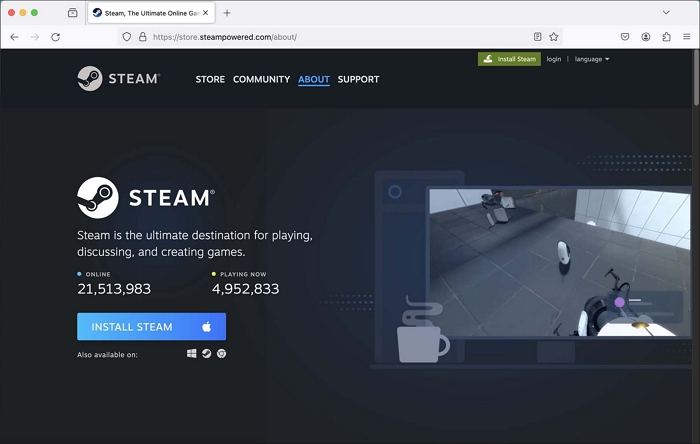
Etapa 4. Se o seu navegador solicitar, clique em "Permitir" para fazer o download.
Etapa 5. Após o download, encontre a instalação do Steam na pasta Downloads do seu Mac ou no local escolhido.
Além de baixar o Steam no site oficial, você também pode conferir a Apple App Store para obter o Steam no Mac.
Como instalar o Steam no Mac
Após a conclusão do processo de download, é hora de instalar o Steam no seu Mac.
Veja como instalar o Steam no Mac:
Etapa 1. Abra Downloads e clique duas vezes no arquivo do instalador do Steam chamado Steam.dmg.
Etapa 2. Arraste o ícone do aplicativo Steam para a pasta "Aplicativos" na janela.
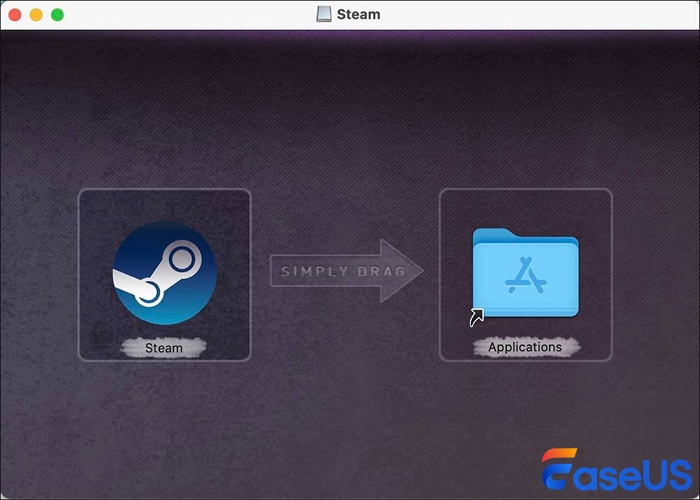
Etapa 3. Após mover o programa com sucesso para a pasta Aplicativos, você pode fechar a janela de instalação do Steam.
Etapa 4. Procure o ícone do Steam na pasta Aplicativos do seu Mac.
Etapa 5. Clique duas vezes em "Steam" para iniciá-lo e começar a jogar no seu Mac. Se o Steam fechar inesperadamente no seu Mac , você pode tentar reiniciar o Mac para corrigir o problema.
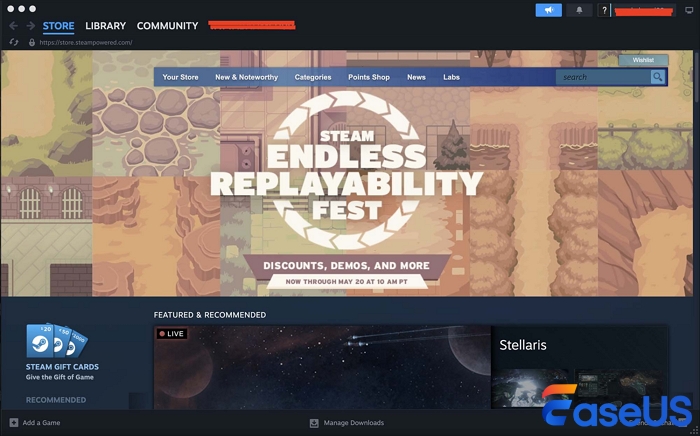
Compartilhe esses tutoriais nas redes sociais agora para ajudar mais leitores a baixar o Steam no Mac!
Como jogar jogos Steam no Mac
Agora que o Steam está instalado no seu Mac, você pode começar a jogar. Siga os passos abaixo:
Etapa 1. Use suas credenciais do Steam para fazer login.
- Nota
- Se você for um novo usuário, você deve criar uma conta Steam. Abra o aplicativo Steam e clique em Create Account. Então, siga as instruções.
Passo 2. Após fazer login, explore a Steam Store para encontrar novos títulos. Você pode encontrar jogos que gosta pesquisando por eles ou navegando por gênero.
Etapa 3. Acesse a página da loja do jogo que você deseja jogar, clique em "Adicionar ao carrinho" e siga as instruções para comprá-lo.
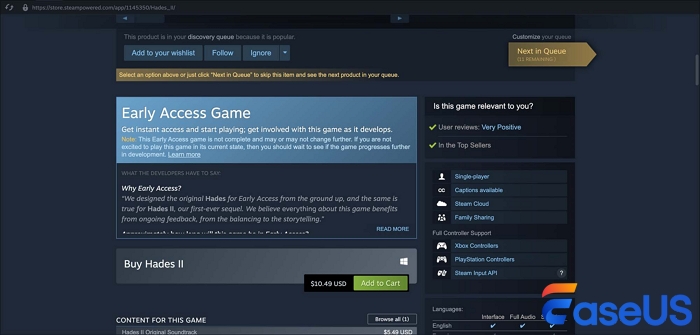
Como recuperar dados de jogos do Steam no Mac
Perda inesperada de dados pode ser um terrível revés em jogos. Imagine jogar por horas e salvar seu progresso no jogo, mas acabar perdendo o arquivo de dados do jogo! É aí que entra o EaseUS Data Recovery Wizard para Mac ! É um software confiável para recuperar dados do Mac.
Devido ao seu design direto e opções de recuperação extensivas, ele é vital para usuários de Mac, particularmente jogadores do Steam. O que o diferencia é sua capacidade de recuperar dados de uma variedade de dispositivos de armazenamento, incluindo discos rígidos, drives USB, discos rígidos externos, HDDs e SSDs.
O EaseUS Data Recovery Wizard para Mac é útil em diversas situações:
- ✨Se você apagou um jogo ou salvou o arquivo por engano.
- ✨Se o seu sistema travar ou parar de responder enquanto você joga um jogo do Steam no seu Mac, isso pode causar perda de dados.
- ✨Falhas no disco rígido e outros problemas de hardware podem apagar os arquivos do seu jogo abruptamente.
Recursos adicionais como recuperação com um clique, varredura profunda e uma opção de pré-visualização permitem que os usuários escolham o EaseUS Data Recovery em vez de outras ferramentas. O software funciona perfeitamente em dispositivos com chip Apple M1, M2, M3 e até T2.
Por favor, compartilhe essas informações com amigos e jogadores nas mídias sociais, se for aplicável. Podemos ajudar as pessoas a recuperar dados perdidos de jogos e jogar seus arquivos de jogos favoritos do Steam novamente.
Para encerrar
Esperamos que você tenha encontrado a resposta para sua pergunta, "O Steam funciona no Mac?" Ao seguir estas instruções, os usuários de Mac podem melhorar sua experiência de jogo e reduzir a perda de dados. Da instalação do Steam à recuperação de dados do jogo, cada etapa tem o objetivo de tornar os jogos no Mac fáceis e divertidos.
O EaseUS Data Recovery Wizard para Mac também foi discutido como uma ferramenta confiável de recuperação de dados de jogos. Este programa poderoso permite que usuários de Mac, particularmente jogadores do Steam, restaurem rapidamente dados de jogos perdidos ou excluídos. O software pode recuperar arquivos de dados de jogos devido a exclusões não intencionais, travamentos e problemas de hardware.
Perguntas frequentes sobre o Steam para Mac
A seguir estão algumas dúvidas comuns de usuários de Mac sobre se o Steam funciona no Mac e como usá-lo:
1. Posso jogar jogos do Steam em um MacBook?
Sim, você pode jogar jogos do Steam em MacBooks. O cliente macOS do Steam permite que você baixe, instale e jogue muitos títulos no seu MacBook. Jogar no Steam é tranquilo no MacBook Air, MacBook Pro e outros modelos.
2. Como posso jogar jogos do Windows Steam em um Mac?
O PlayOnMac ou o Parallels Desktop podem rodar jogos do Windows Steam em um Mac. Esses dois softwares permitem que você instale a versão do Windows do Steam no macOS e rode jogos do Steam nativamente. Assim, o software de virtualização permite que você rode o Steam Windows no macOS e jogue jogos do Steam sem reinicializar.
3. O Steam funciona em um Mac M1?
Sim, o Steam funciona em Macs M1. O Steam pode ser baixado em qualquer modelo de Mac usando o site oficial do Steam.
Esta página foi útil?
Atualizado por Jacinta
"Obrigada por ler meus artigos. Espero que meus artigos possam ajudá-lo a resolver seus problemas de forma fácil e eficaz."
Escrito por Leonardo
"Obrigado por ler meus artigos, queridos leitores. Sempre me dá uma grande sensação de realização quando meus escritos realmente ajudam. Espero que gostem de sua estadia no EaseUS e tenham um bom dia."
-
O EaseUS Data Recovery Wizard é um poderoso software de recuperação de sistema, projetado para permitir que você recupere arquivos excluídos acidentalmente, potencialmente perdidos por malware ou por uma partição inteira do disco rígido.
Leia mais -
O EaseUS Data Recovery Wizard é o melhor que já vimos. Está longe de ser perfeito, em parte porque a tecnologia avançada de disco atual torna a recuperação de dados mais difícil do que era com a tecnologia mais simples do passado.
Leia mais -
O EaseUS Data Recovery Wizard Pro tem a reputação de ser um dos melhores programas de software de recuperação de dados do mercado. Ele vem com uma seleção de recursos avançados, incluindo recuperação de partição, restauração de unidade formatada e reparo de arquivos corrompidos.
Leia mais
Artigos relacionados
-
8 maneiras de consertar a tela do MacBook que fica preta, mas ainda funciona
![author icon]() Leonardo 01/06/2025
Leonardo 01/06/2025
-
Como apagar todo o conteúdo e ajustes no Mac [macOS Ventura/Monterey]
![author icon]() Jacinta 12/10/2025
Jacinta 12/10/2025
-
Não é possível instalar o macOS Sonoma? Corrigido em 10 maneiras comprovadas (2025)
![author icon]() Leonardo 15/04/2025
Leonardo 15/04/2025
-
macOS 13 Ventura vs. Monterey: Atualizar ou Não? [Dicas 2025]
![author icon]() Leonardo 27/07/2025
Leonardo 27/07/2025
